Cool Edit Pro音频编辑指南
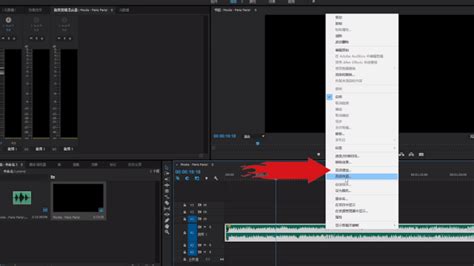
在音频编辑领域,Cool Edit Pro无疑是一款强大且常用的软件。其丰富的功能和简便的操作使其受到众多音频工程师和爱好者的青睐。本文将从安装与启动、音频剪辑、编辑处理以及保存与导出等方面,详细介绍如何使用Cool Edit Pro进行高效的音频编辑。

一、安装与启动

首先,确保您已经从正规渠道下载了Cool Edit Pro的安装包,并按照提示进行安装。安装完成后,双击桌面上的图标即可启动软件。进入工作界面后,您会看到清晰的菜单栏、工具栏和波形显示区域,这些都将帮助您完成音频编辑任务。

二、音频剪辑

1. 导入音频
启动Cool Edit Pro后,单击菜单栏上的“文件”选项,选择“打开”下拉菜单,找到并双击您需要剪辑的音频文件。请注意,文件加载时间可能会因文件大小而异。加载完成后,您可以在波形显示区域看到完整的音频波形。
2. 预览音频
在剪辑之前,建议先预览音频,以便确定需要剪辑的部分。单击左下角的播放按钮,您就可以听到完整的音频内容。同时,您可以使用进度条进行快进或后退操作,以便更精确地定位到需要剪辑的位置。
3. 复制为新的文件
为了不影响原始音频文件,建议在剪辑之前先复制一份新的文件。在波形处右击,弹出下拉菜单,选择“复制为新的”选项。这样,您就可以在新文件中进行剪辑操作,而不必担心破坏原始文件。
4. 选择剪辑范围
在新文件中,使用鼠标左键拖动选择您需要保留的音频部分。当所选音频部分变灰时,说明选取成功。如果您需要同时选择左右声道,可以将鼠标放置在波形中央位置进行拖动,以确保左右声道同步选取。
5. 剪切不需要的音频
右击灰色区域,选择“剪切”选项。这样,Cool Edit Pro就会自动删除您不需要的音频部分,保留您选择的音频片段。
三、编辑处理
1. 基本编辑
在完成剪辑之后,您可能还需要对音频进行进一步的处理,如删除静音部分、调整音量、添加淡入淡出效果等。单击菜单栏上的“编辑”选项,您会看到一系列编辑工具,可以根据需要进行选择。
2. 删除静音部分
如果音频中存在静音部分,可以使用“静音检测”功能将其删除。选择“编辑”菜单下的“静音检测”选项,设置合适的静音阈值和持续时间,然后单击“确定”。这样,Cool Edit Pro就会自动删除音频中的静音部分。
3. 调整音量
如果音频的音量过高或过低,可以使用“音量调整”功能进行调节。选择“效果”菜单下的“音量/变化/音量标准化”选项,然后设置合适的音量增益值。单击“确定”后,音频的音量就会按照您的设定进行调整。
4. 添加淡入淡出效果
为了使音频更加平滑地过渡,可以添加淡入淡出效果。选择“效果”菜单下的“淡入/淡出”选项,然后设置淡入和淡出的时间长度。单击“确定”后,Cool Edit Pro就会在音频的开头和结尾添加淡入淡出效果。
四、保存与导出
1. 保存音频
在完成所有编辑操作后,单击菜单栏上的“文件”选项,选择“保存”或“另存为”选项。在弹出的保存路径窗口中,选择您希望保存音频文件的路径和文件名,然后单击“保存”按钮。这样,您就可以将编辑后的音频文件保存到计算机中了。
2. 导出音频
如果您需要将音频文件导出为其他格式,可以使用Cool Edit Pro的导出功能。选择“文件”菜单下的“导出”选项,然后选择您希望导出的格式(如MP3、WAV等)。在弹出的导出设置窗口中,设置合适的参数(如比特率、采样率等),然后单击“确定”按钮。这样,您就可以将音频文件导出为所需的格式了。
五、高级功能
除了基本的剪辑和编辑功能外,Cool Edit Pro还提供了一些高级功能,如降噪处理、频谱分析、声音特效等。这些功能可以帮助您进一步提升音频质量,使其更加专业和清晰。
1. 降噪处理
如果音频中存在噪音干扰,可以使用降噪处理功能进行消除。选择“效果”菜单下的“降噪/恢复/降噪处理”选项,然后设置合适的降噪参数。单击“确定”后,Cool Edit Pro就会自动对音频进行降噪处理。
2. 频谱分析
频谱分析功能可以帮助您了解音频的频谱特性,以便进行更精确的编辑和处理。选择“视图”菜单下的“频谱分析”选项,您就可以看到音频的频谱图。在频谱图中,您可以直观地看到音频的频率分布和能量大小,从而进行更精确的编辑和调整。
3. 声音特效
Cool Edit Pro还提供了多种声音特效,如回声、混响、变声等。这些特效可以使音频更加生动和有趣。选择“效果”菜单下的“变声和特效”选项,然后选择您希望添加的特效类型。在弹出的特效设置窗口中,设置合适的参数值,然后单击“确定”按钮。这样,您就可以在音频中添加所需的声音特效了。
六、注意事项
在使用Cool Edit Pro进行音频编辑时,需要注意以下几点:
1. 备份原始文件:在进行任何剪辑或编辑操作之前,建议先备份原始音频文件,以防万一出现意外情况导致文件损坏或丢失。
2. 选择合适的参数:在进行降噪处理、音量调整等操作时,需要选择合适的参数值。参数设置不当可能会导致音频质量下降或失真。
3. 保持耐心和细心:音频编辑需要耐心和细心的工作态度。在剪辑和编辑过程中,需要仔细听辨音频内容,确保所选取和保留的部分准确无误。
总之,Cool Edit Pro是一款功能强大且易于操作的音频编辑软件。通过本文的介绍,相信您已经对如何使用这款软件进行了全面的了解。希望这些知识和技巧能够帮助您更好地进行音频编辑和处理工作,创作出更加专业和优质的音频作品。
97.42M巴啦啦梦幻餐厅无限钻石版
102.15M多闪最新版
131.54M迪信通
75.17M易写作
124.17M合并士兵3D
74.34M网飞猫netflix
31.04MG社漫画
39.51M康熙字典免费版
111.42M喵喵奶茶屋Cat Boba tea
102.05M百科答题软件 1.0.3
本站所有软件来自互联网,版权归原著所有。如有侵权,敬请来信告知 ,我们将及时删除。 琼ICP备2023003481号-5